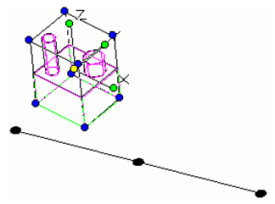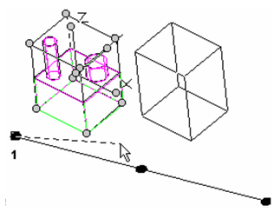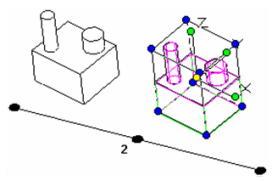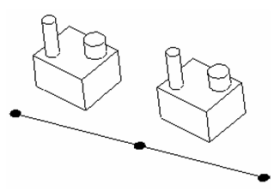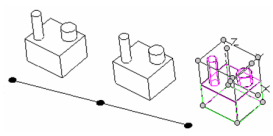...
- Wählen Sie die zu verschiebenden oder zu kopierenden Objekte aus, und aktivieren Sie Verschieben.
- Wählen Sie den Quellpunkt aus. Dies ist der erste von zwei Punkten, der den Umwandlungsvektor definiert.
Wählen Sie den Zielpunkt aus. Die Objekte werden entlang des Umwandlungsvektors von ihrer ursprünglichen Position aus verschoben.
Note Hinweis: Standardmäßig bleibt die Position der Originalobjekte unverändert. Wenn Sie keine Kopie erstellen möchten, deaktivieren Sie die Kontextmenüoption Originalobjekt beibehalten.
- Das ausgewählte Objekt stellt nun das neue oder verschobene Objekt dar. Klicken Sie außerhalb des Objekts, um die Auswahl aufzuheben.
- Wenn Sie die Kontextmenüoption Wiederholen verwenden, können Sie die ausgewählten Objekte erneut umwandeln. Andernfalls wird der Vorgang beendet.